苹果笔记本怎么读取u盘 苹果笔记本如何读取U盘
更新时间:2021-08-01 13:34:00作者:huige
对于U盘大家应该都非常熟悉了,一般我们将U盘插入电脑之后,就会自动读取U盘了,可是在苹果笔记本电脑中,插入U盘是没有任何反应的,所以很多苹果笔记本电脑用户不知道如何读取U盘,针对这个问题,本文给大家讲解一下苹果笔记本读取u盘的详细方法。
具体步骤如下:
1、在Safari搜索“mounty”,下载下来,然后安装。
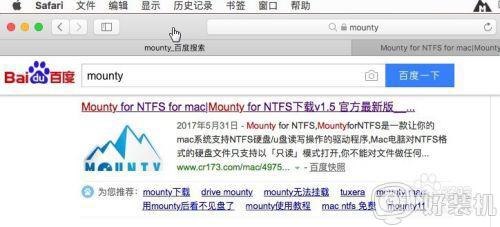
2、图中圈起来的就是“mounty”,点击打开软件。
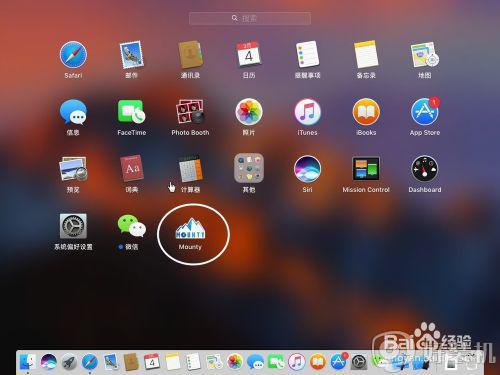
3、打开之后,在屏幕右上方,会有类似山的图标。

4、插入U盘,电脑会检测到的,“U盘U深度”就是U盘的名字。

5、点击“是的,当然!”

6、然后就会打开U盘,现在可以对U盘进行读写。
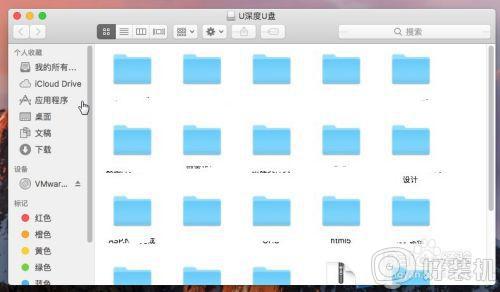
7、拔U盘的时候,点击一下mounty的图标,在点击卸载,就可以安全拔出U盘。
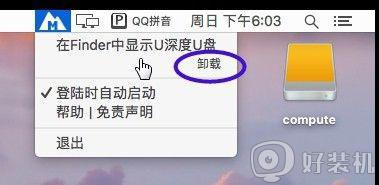
以上便是苹果笔记本怎么读取u盘的详细内容,有这个需要的用户们可以按照上面的方法步骤来进行操作,相信可以帮助到大家。
苹果笔记本怎么读取u盘 苹果笔记本如何读取U盘相关教程
- 苹果电脑读取u盘的步骤 mac苹果电脑如何读取U盘
- 苹果笔记本移动硬盘怎么用 苹果笔记本电脑如何用移动硬盘
- 苹果笔记本怎么插u盘 macbook u盘插在哪里
- 苹果笔记本插不了u盘怎么回事 macbook连接u盘不显示如何处理
- 苹果电脑读写移动硬盘的步骤 如何将移动硬盘在苹果系统里读写
- 苹果笔记本进bios按什么键 苹果笔记本怎么进入bios界面
- 电脑读不到u盘怎么办 电脑无法读取U盘的处理步骤
- 联想天逸笔记本如何设置U盘启动 联想天逸笔记本BIOS设置U盘启动方法
- 苹果笔记本键盘怎么用 苹果笔记本电脑键盘使用图解
- 苹果电脑如何使用u盘 苹果系统怎么用u盘
- 电脑无法播放mp4视频怎么办 电脑播放不了mp4格式视频如何解决
- 电脑文件如何彻底删除干净 电脑怎样彻底删除文件
- 电脑文件如何传到手机上面 怎么将电脑上的文件传到手机
- 电脑嗡嗡响声音很大怎么办 音箱电流声怎么消除嗡嗡声
- 电脑我的世界怎么下载?我的世界电脑版下载教程
- 电脑无法打开网页但是网络能用怎么回事 电脑有网但是打不开网页如何解决
热门推荐
电脑常见问题推荐
- 1 b660支持多少内存频率 b660主板支持内存频率多少
- 2 alt+tab不能直接切换怎么办 Alt+Tab不能正常切换窗口如何解决
- 3 vep格式用什么播放器 vep格式视频文件用什么软件打开
- 4 cad2022安装激活教程 cad2022如何安装并激活
- 5 电脑蓝屏无法正常启动怎么恢复?电脑蓝屏不能正常启动如何解决
- 6 nvidia geforce exerience出错怎么办 英伟达geforce experience错误代码如何解决
- 7 电脑为什么会自动安装一些垃圾软件 如何防止电脑自动安装流氓软件
- 8 creo3.0安装教程 creo3.0如何安装
- 9 cad左键选择不是矩形怎么办 CAD选择框不是矩形的解决方法
- 10 spooler服务自动关闭怎么办 Print Spooler服务总是自动停止如何处理
